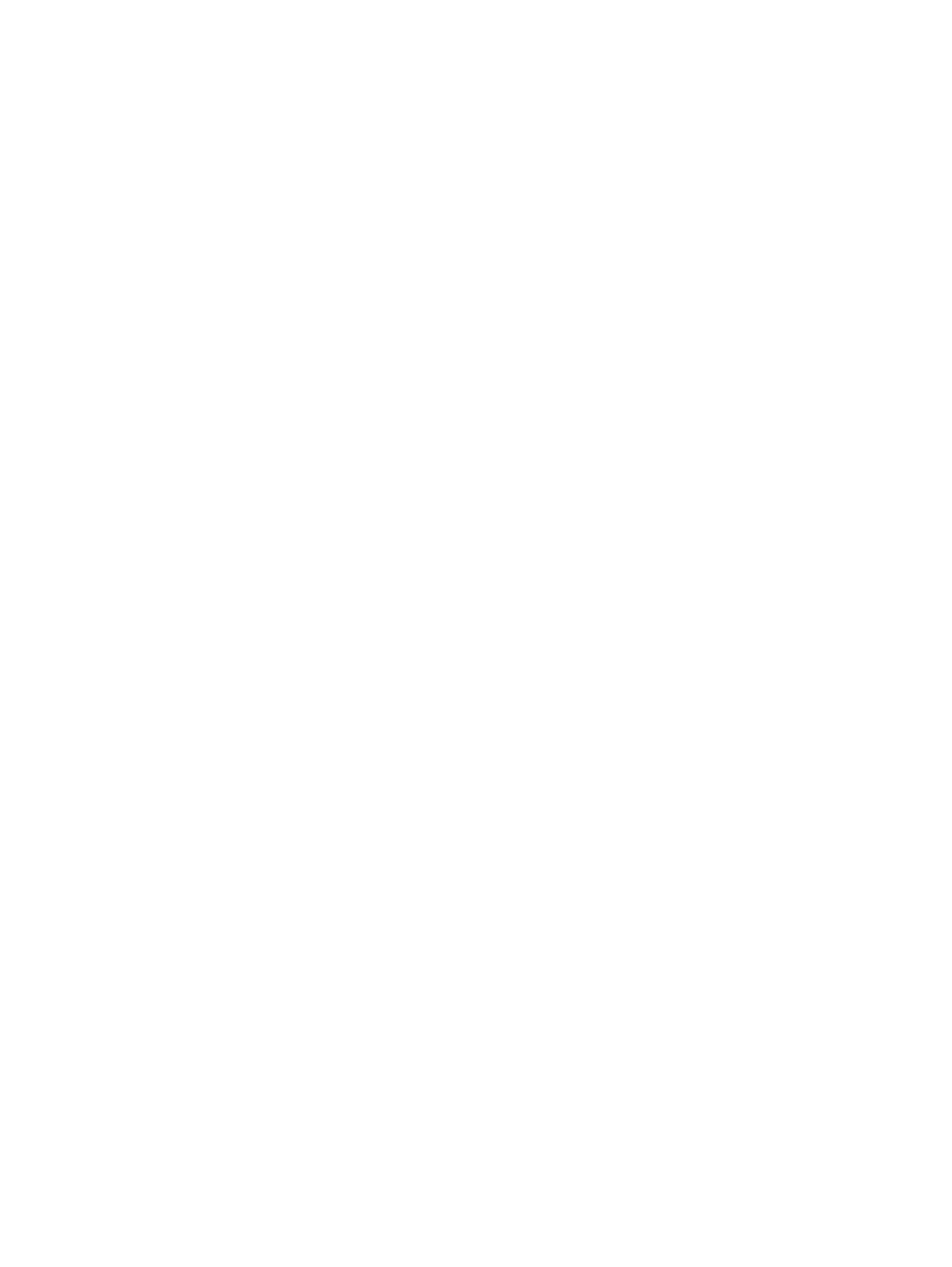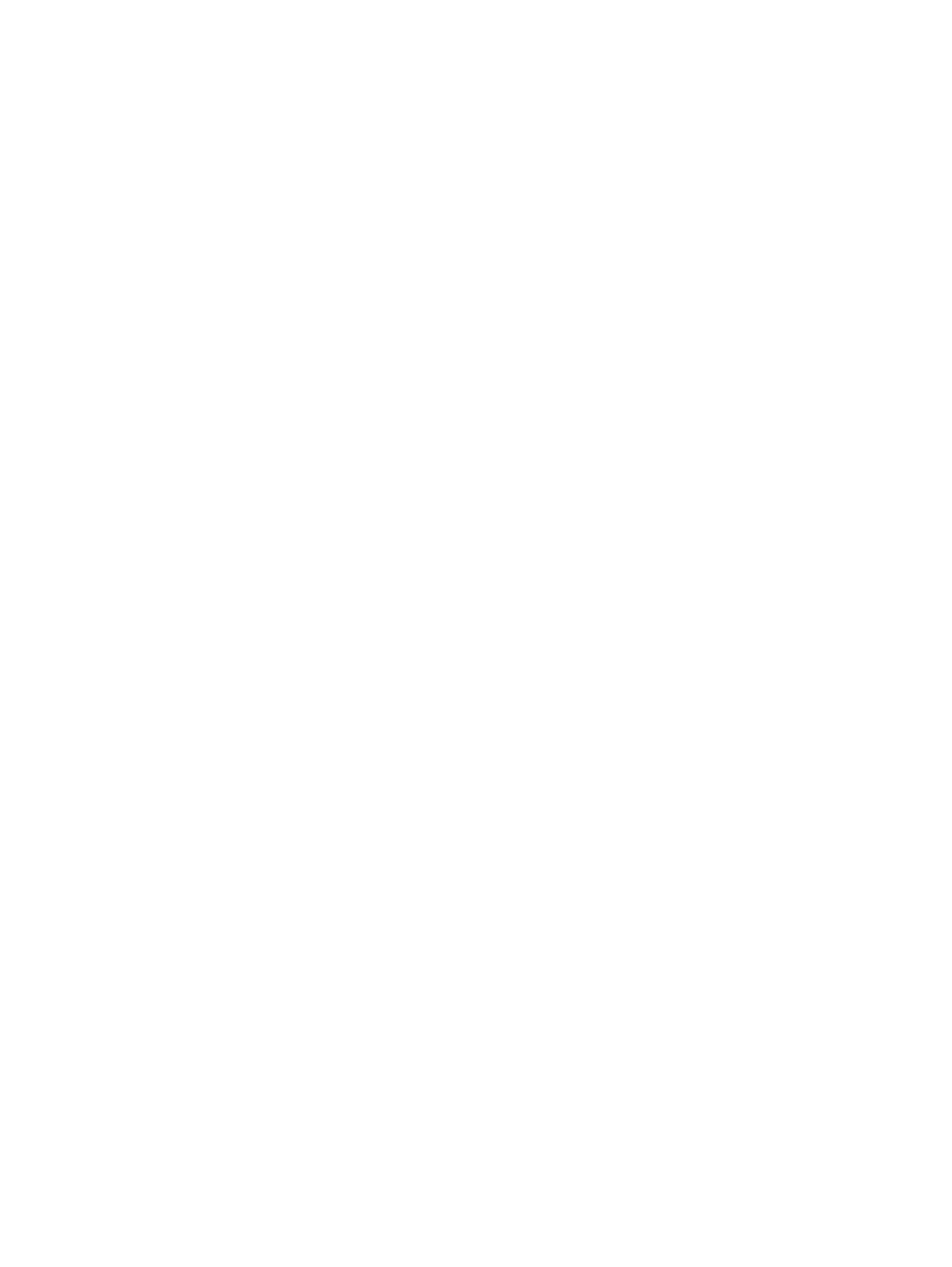
有線ネットワーク(LAN)への接続 ............................................................................................. 23
4 キーボード、タッチ ジェスチャ、およびポインティング デバイスを使用した操作 ..................................... 24
ポインティング デバイスの使用 ..................................................................................................................... 24
ポインティング デバイス機能のカスタマイズ .......................................................................... 24
ポイント スティックの使用 .......................................................................................................... 24
タッチパッドおよびジェスチャの使用 ....................................................................................... 24
タッチパッドのオフ/オンの切り替え ....................................................................... 25
タップ ............................................................................................................................. 25
スクロール ..................................................................................................................... 26
2 本指ピンチ ズーム ..................................................................................................... 26
2 本指クリック .............................................................................................................. 27
回転(一部のモデルのみ) ......................................................................................... 27
フリック(一部のモデルのみ) ................................................................................. 28
キーボードの使用 ............................................................................................................................................. 29
ホットキーの位置 ........................................................................................................................... 29
テンキーの使用 ............................................................................................................................... 31
内蔵テンキーの使用(一部のモデルのみ) ............................................................. 31
内蔵テンキーのオン/オフの切り替え ..................................................... 31
内蔵テンキーの機能の切り替え .............................................................. 31
内蔵テンキーの使用(一部のモデルのみ) ............................................................. 32
別売の外付けテンキーの使用 ..................................................................................... 32
5 マルチメディア .......................................................................................................................................... 33
メディア操作機能の使用 ................................................................................................................................. 33
オーディオ ......................................................................................................................................................... 33
スピーカーの接続 ........................................................................................................................... 33
音量の調整 ....................................................................................................................................... 34
ヘッドフォンの接続 ....................................................................................................................... 34
マイクの接続 ................................................................................................................................... 34
ヘッドフォンおよびマイクの接続 ............................................................................................... 34
コンピューターのオーディオ機能の確認 ................................................................................... 35
Web カメラ(一部のモデルのみ) ................................................................................................................. 35
HP Touch to Share(一部のモデルのみ) ....................................................................................................... 35
共有の開始 ....................................................................................................................................... 36
動画の視聴 ......................................................................................................................................................... 36
VGA .................................................................................................................................................... 37
DisplayPort ........................................................................................................................................ 37
インテル ワイヤレス・ディスプレイ(一部のモデルのみ) .................................................. 38
vi